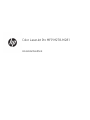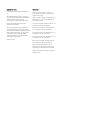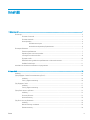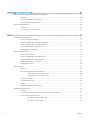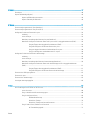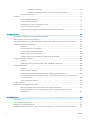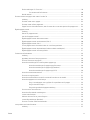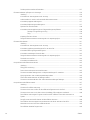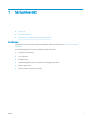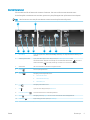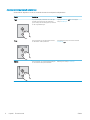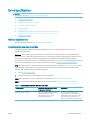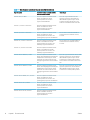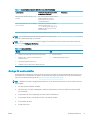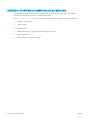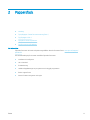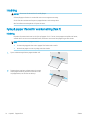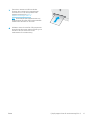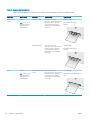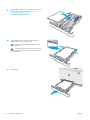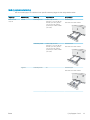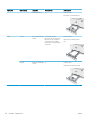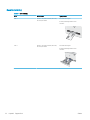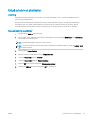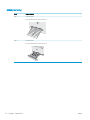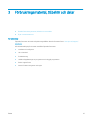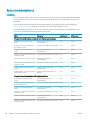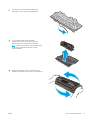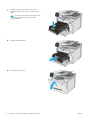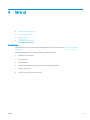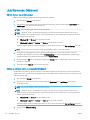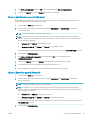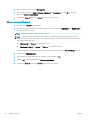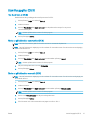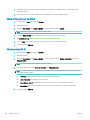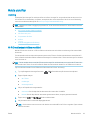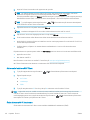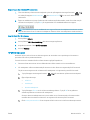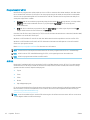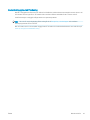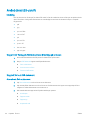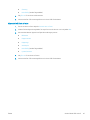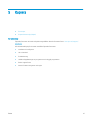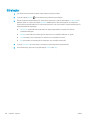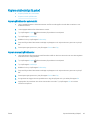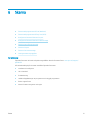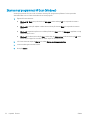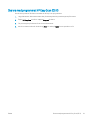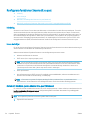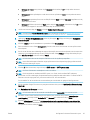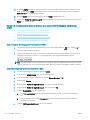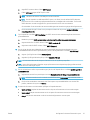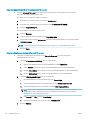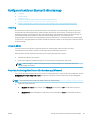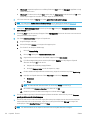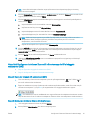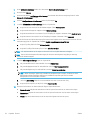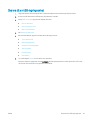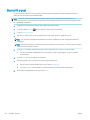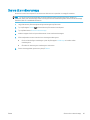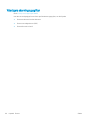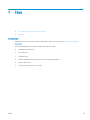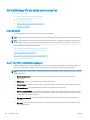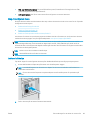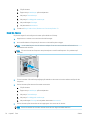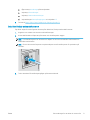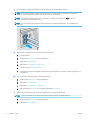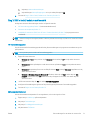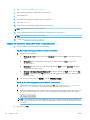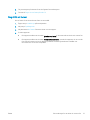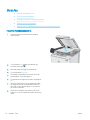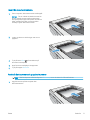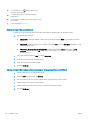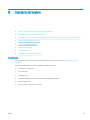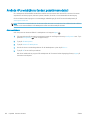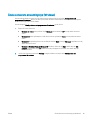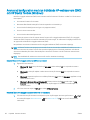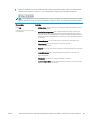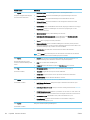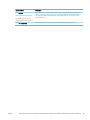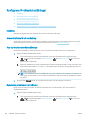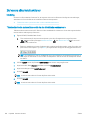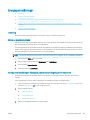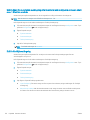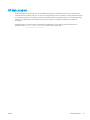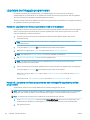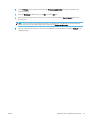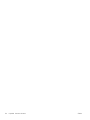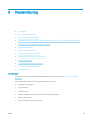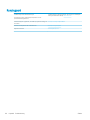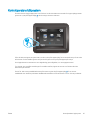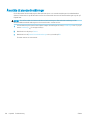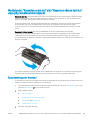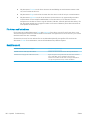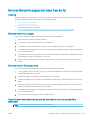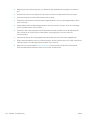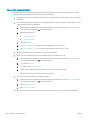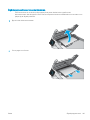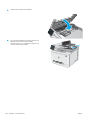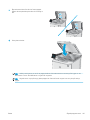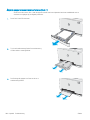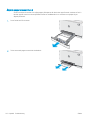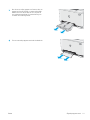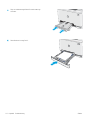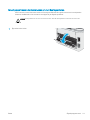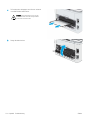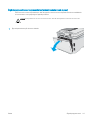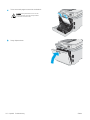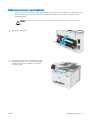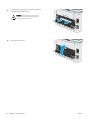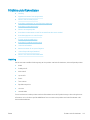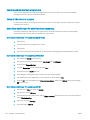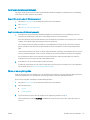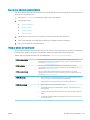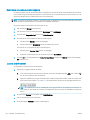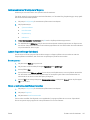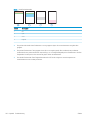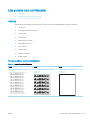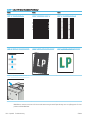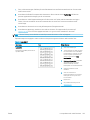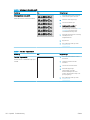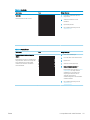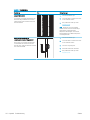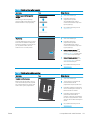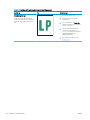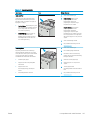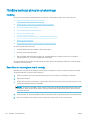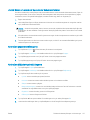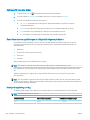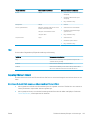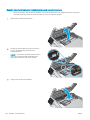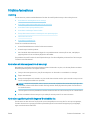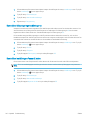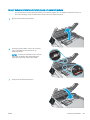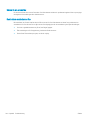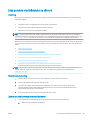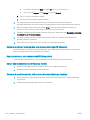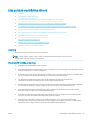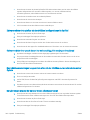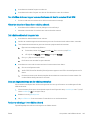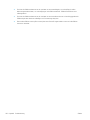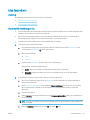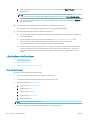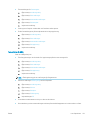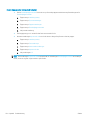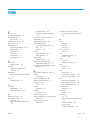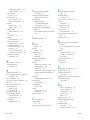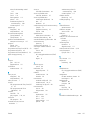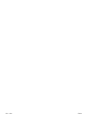HP Color LaserJet Pro M280-M281 Multifunction Printer series Användarmanual
- Typ
- Användarmanual

Användarhandbok
Color LaserJet Pro MFP M278-M281
www.hp.com/support/ljM278MFP


Color LaserJet Pro MFP M278-M281
Användarhandbok

Copyright och licens
© Copyright 2019 HP Development Company,
L.P.
Det är förbjudet att reproducera, ändra eller
översätta den här handboken utan föregående
skriftligt medgivande, förutom i den
utsträckning som upphovsrättslagen tillåter.
Den här informationen kan ändras utan
föregående meddelande.
De enda garantierna för HP-produkterna och
-tjänsterna fastställs i de uttryckliga garantier
som medföljer produkterna och tjänsterna. Inget
i detta dokument ska tolkas som att det utgör
en ytterligare garanti. HP kan inte hållas
ansvarigt för tekniska fel, korrekturfel eller
utelämnanden i dokumentet.
Edition 3, 9/2019
Varumärken
Adobe
®
, Adobe Photoshop
®
, Acrobat
®
och
PostScript
®
är varumärken som tillhör Adobe
Systems Incorporated.
Apple och Apple-logotypen är varumärken som
tillhör Apple Inc. och är registrerade i USA och
andra länder/regioner.
OS X är ett varumärke som tillhör Apple, Inc. och
är registrerat i USA och andra länder.
AirPrint är ett varumärke som tillhör Apple, Inc.
och är registrerat i USA och andra länder.
iPad är ett varumärke som tillhör Apple, Inc. och
är registrerat i USA och andra länder.
iPod är ett varumärke som tillhör Apple, Inc. och
är registrerat i USA och andra länder.
iPhone är ett varumärke som tillhör Apple, Inc.
och är registrerat i USA och andra länder.
Microsoft®, Windows®, Windows® XP och
Windows Vista® är amerikanska registrerade
varumärken som tillhör Microsoft Corporation.
UNIX
®
är ett registrerat varumärke som tillhör
The Open Group.

Innehåll
1 Skrivaröversikt ........................................................................................................................................................................................... 1
Skrivarvyer ................................................................................................................................................................................. 2
Skrivarens framsida ............................................................................................................................................. 2
Skrivarens baksida ............................................................................................................................................... 3
Kontrollpanelvy .................................................................................................................................................... 4
Startskärmens layout ..................................................................................................................... 5
Använda kontrollpanelen på pekskärmen .................................................................................. 6
Skrivarspecikationer .............................................................................................................................................................. 7
Tekniska specikationer ...................................................................................................................................... 7
Operativsystem som kan användas ................................................................................................................. 7
Lösningar för mobila utskrifter .......................................................................................................................... 9
Skrivarens mått .................................................................................................................................................. 10
Eektförbrukning, elektriska specikationer och akustisk emission ........................................................ 11
Område för driftmiljö ........................................................................................................................................ 11
Installation av skrivarens maskinvara och programvara ................................................................................................. 12
2 Pappersfack ............................................................................................................................................................................................. 13
Inledning .................................................................................................................................................................................. 14
Fylla på papper i facket för enarksmatning (fack 1) ......................................................................................................... 14
Inledning ............................................................................................................................................................. 14
Fack 1, pappersorientering .............................................................................................................................. 16
Fyll på papper i fack 2 ............................................................................................................................................................ 17
Inledning ............................................................................................................................................................. 17
Fack 2, pappersorientering .............................................................................................................................. 19
Fylla på och skriva ut på kuvert ........................................................................................................................................... 21
Inledning ............................................................................................................................................................. 21
Skriva ut på kuvert ............................................................................................................................................. 21
Kuvertorientering .............................................................................................................................................. 22
Fyll på och skriv ut på etiketter ............................................................................................................................................ 23
Inledning ............................................................................................................................................................. 23
Manuell matning av etiketter ........................................................................................................................... 23
Etikettorientering ............................................................................................................................................... 24
SVWW iii

3 Förbrukningsmaterial, tillbehör och delar .......................................................................................................................................... 25
Beställa förbrukningsmaterial, tillbehör och reservdelar ................................................................................................ 26
Beställning .......................................................................................................................................................... 26
Förbrukningsmaterial och tillbehör ................................................................................................................ 26
Komponenter för egenreparation ................................................................................................................... 27
Byta ut tonerkassetterna ...................................................................................................................................................... 28
Inledning ............................................................................................................................................................. 28
Ta ur och byta ut tonerkassetter ..................................................................................................................... 30
4 Skriv ut ..................................................................................................................................................................................................... 33
Utskriftsmetoder (Windows) ................................................................................................................................................ 34
Så här skriver du ut (Windows) ........................................................................................................................ 34
Skriva ut på båda sidor automatiskt (Windows) ........................................................................................... 34
Skriva ut på båda sidor manuellt (Windows) ................................................................................................. 35
Skriva ut era sidor per ark (Windows) .......................................................................................................... 35
Välja papperstyp (Windows) ............................................................................................................................ 36
Utskriftsuppgifter (OS X) ....................................................................................................................................................... 37
Hur du skriver ut (OS X) .................................................................................................................................... 37
Skriva ut på båda sidor automatiskt (OS X) ................................................................................................... 37
Skriva ut på båda sidor manuellt (OS X) ......................................................................................................... 37
Skriva ut era sidor per ark (OS X) .................................................................................................................. 38
Välj papperstyp (OS X) ...................................................................................................................................... 38
Mobila utskrifter ..................................................................................................................................................................... 39
Inledning ............................................................................................................................................................. 39
Wi-Fi Direct (endast trådlösa modeller) ......................................................................................................... 39
Aktivera eller inaktivera Wi-Fi Direct .......................................................................................... 40
Ändra skrivarens Wi-Fi Direct-namn .......................................................................................... 40
HP ePrint via e-post .......................................................................................................................................... 41
Programmet HP ePrint ..................................................................................................................................... 42
AirPrint ................................................................................................................................................................. 42
Androids inbyggda utskriftslösning ................................................................................................................ 43
Använd direkt USB-utskrift ................................................................................................................................................... 44
Inledning ............................................................................................................................................................. 44
Steg ett: Gör lerna på USB-ashenheten åtkomliga på skrivaren ........................................................... 44
Steg två: Skriv ut USB-dokument ................................................................................................................... 44
Alternativ ett: Skriv ut dokument ............................................................................................... 44
Alternativ två: Skriv ut foton ........................................................................................................ 45
iv SVWW

5 Kopiera ..................................................................................................................................................................................................... 47
Göra kopior .............................................................................................................................................................................. 48
Kopiera dubbelsidigt (duplex) .............................................................................................................................................. 49
Kopiera på båda sidor automatiskt ................................................................................................................. 49
Kopiera manuellt på båda sidor ...................................................................................................................... 49
6 Skanna ...................................................................................................................................................................................................... 51
Skanna med programmet HP Scan (Windows) ................................................................................................................. 52
Skanna med programmet HP Easy Scan (OS X) ................................................................................................................ 53
Kongurera funktionen Skanna till e-post ......................................................................................................................... 54
Inledning ............................................................................................................................................................. 54
Innan du börjar ................................................................................................................................................... 54
Metod ett: Använda guiden Skanna till e-post (Windows) .......................................................................... 54
Metod två: Kongurera funktionen Skanna till e-post via HP:s inbyggda webbserver (EWS) .............. 56
Steg ett: Öppna den inbyggda HP-webbservern (EWS) .......................................................... 56
Steg två: Kongurera funktionen Skanna till e-post ............................................................... 56
Steg tre: Lägga till kontakter till adressboken för e-post ....................................................... 58
Steg fyra: Kongurera standardalternativ för e-post ............................................................. 58
Kongurera funktionen Skanna till nätverksmapp ........................................................................................................... 59
Inledning ............................................................................................................................................................. 59
Innan du börjar ................................................................................................................................................... 59
Metod ett: Använda guiden Skanna till nätverksmapp (Windows) ............................................................ 59
Metod två: Kongurera funktionen Skanna till nätverksmapp via HP:s inbyggda webbserver
(EWS) ................................................................................................................................................................... 61
Steg ett: Öppna den inbyggda HP-webbservern (EWS) .......................................................... 61
Steg två: Kongurera funktionen Skanna till nätverksmapp ................................................. 61
Skanna till en USB-lagringsenhet ........................................................................................................................................ 63
Skanna till e-post ................................................................................................................................................................... 64
Skanna till en nätverksmapp ................................................................................................................................................ 65
Ytterligare skanningsuppgifter ............................................................................................................................................ 66
7 Faxa .......................................................................................................................................................................................................... 67
Gör inställningar för att skicka och ta emot fax ................................................................................................................ 68
Innan du startar ................................................................................................................................................. 68
Steg 1: Identiera telefonanslutningstypen .................................................................................................. 68
Steg 2: Kongurera faxen ................................................................................................................................. 69
Dedikerad telefonlinje .................................................................................................................. 69
Delad röst-/faxlinje ....................................................................................................................... 70
Delad röst-/faxlinje med en telefonsvarare ............................................................................. 71
Steg 3: Ställ in faxtid, faxdatum och faxrubrik .............................................................................................. 73
HP Faxinställningsguide ............................................................................................................... 73
SVWW v

Skrivarens kontrollpanel .............................................................................................................. 73
Inbäddad HP-webbserver (EWS) och HP Device Toolbox (Windows) ................................... 74
Steg 4: Kör ett faxtest ....................................................................................................................................... 75
Sända fax ................................................................................................................................................................................. 76
Faxa från atbäddsskannern. .......................................................................................................................... 76
Faxa från dokumentmataren ........................................................................................................................... 77
Använda kortnummer och gruppkortnummer ............................................................................................. 77
Skicka ett fax från programmet ...................................................................................................................... 78
Skicka ett fax från tredjepartsprogramvara, till exempel Microsoft Word ............................................... 78
8 Hantera skrivaren ................................................................................................................................................................................... 79
Använda HP:s webbtjänster (endast pekskärmsmodeller) ............................................................................................. 80
Ändra skrivarens anslutningstyp (Windows) ..................................................................................................................... 81
Avancerad konguration med den inbäddade HP-webbservern (EWS) och HP Device Toolbox (Windows) ........... 82
Kongurera IP-nätverksinställningar .................................................................................................................................. 86
Inledning ............................................................................................................................................................. 86
Ansvarsbefrielse för skrivardelning ................................................................................................................ 86
Visa och ändra nätverksinställningar ............................................................................................................. 86
Byta namn på skrivaren i ett nätverk ............................................................................................................. 86
Kongurera IPv4 TCP/IP-parametrar manuellt på kontrollpanelen .......................................................... 87
Skrivarens säkerhetsfunktioner ........................................................................................................................................... 88
Inledning ............................................................................................................................................................. 88
Tilldela eller ändra systemlösenordet via den inbäddade webbservern .................................................. 88
Energisparinställningar ......................................................................................................................................................... 89
Inledning ............................................................................................................................................................. 89
Skriva ut med EconoMode ............................................................................................................................... 89
Kongurera inställningen Viloläge/Automatisk avstängning efter inaktivitet ......................................... 89
Ställ in tiden för Automatisk avstängning efter inaktivitet och kongurera skrivaren så att max.
1 W ström används ........................................................................................................................................... 90
Ställ in fördröjd avstängning ............................................................................................................................ 90
HP Web Jetadmin ................................................................................................................................................................... 91
Uppdatera den inbyggda programvaran ............................................................................................................................ 92
Metod ett: Uppdatera den fasta programvaran med kontrollpanelen ..................................................... 92
Metod två: Uppdatera den fasta programvaran med verktyget för uppdatering av fast
programvara ....................................................................................................................................................... 92
9 Problemlösning ....................................................................................................................................................................................... 95
Kundsupport ........................................................................................................................................................................... 96
Kontrollpanelens hjälpsystem ............................................................................................................................................. 97
Återställa till standardinställningar ..................................................................................................................................... 98
Meddelandet "Kassetten snart slut" eller "Kassetten nästan helt slut" visas på produktens kontrollpanel ........... 99
vi SVWW

Ändra inställningar för "Snart slut" ................................................................................................................. 99
För skrivare med faxfunktioner ................................................................................................ 100
Beställ material ............................................................................................................................................... 100
Skrivaren hämtar inte papper eller matar fram det fel ................................................................................................. 101
Inledning ........................................................................................................................................................... 101
Skrivaren matar inte in papper ..................................................................................................................... 101
Skrivaren matar in era pappersark ............................................................................................................ 101
Papper fastnar i dokumentmataren, eller så matar den in snett eller plockar era pappersark ...... 101
Åtgärda papperstrassel ...................................................................................................................................................... 103
Inledning ........................................................................................................................................................... 103
Platser för papperstrassel ............................................................................................................................. 103
Har du ofta papperstrassel? .......................................................................................................................... 104
Åtgärda papperstrassel i dokumentmataren ............................................................................................. 105
Åtgärda papperstrassel i enarksmataren (fack 1) ..................................................................................... 108
Åtgärda papperstrassel i fack 2 .................................................................................................................... 110
Ta bort pappertrassel i den bakre luckan och runt xeringsenheten ..................................................... 113
Åtgärda papperstrassel i duplexenheten (endast modeller med duplex) ............................................. 115
Åtgärda papperstrassel i utmatningsfacket ............................................................................................... 117
Förbättra utskriftskvaliteten .............................................................................................................................................. 119
Inledning ........................................................................................................................................................... 119
Uppdatera skrivarens fasta programvara ................................................................................................... 120
Skriva ut från ett annat program .................................................................................................................. 120
Kontrollera inställningen för utskriftsjobbets papperstyp ....................................................................... 120
Kontrollera inställningen för papperstyp på skrivaren ......................................................... 120
Kontrollera inställningen för papperstyp (Windows) ............................................................ 120
Kontrollera inställningen för papperstyp (OS X) .................................................................... 120
Kontrollera tonerkassettstatusen ................................................................................................................ 121
Skriva ut en rengöringssida ........................................................................................................................... 121
Kontrollera tonerkassetten visuellt för att bekräfta att den inte är skadad .......................................... 122
Kontrollera papperet och utskriftsmiljön .................................................................................................... 122
Steg 1: Använd papper som uppfyller HP:s specikationer för papper ............................. 122
Steg 2: Kontrollera miljön .......................................................................................................... 122
Steg tre: Ange individuell pappersinställning ......................................................................... 123
Prova en annan skrivardrivrutin .................................................................................................................... 123
Kontrollera EconoMode-inställningarna ..................................................................................................... 124
Justera utskriftstäthet .................................................................................................................................... 124
Kalibrera skrivaren för att justera färgerna ................................................................................................. 125
Justera färginställningar (Windows) ............................................................................................................ 125
Skriva ut och tolka utskriftskvalitetssidan .................................................................................................. 125
Lösa problem med utskriftskvalitet ................................................................................................................................. 127
Inledning ........................................................................................................................................................... 127
SVWW vii

Felsöka problem med utskriftskvalitet ........................................................................................................ 127
Förbättra kvaliteten på kopior och skanningar ............................................................................................................... 136
Inledning ........................................................................................................................................................... 136
Kontrollera att skannerglaset inte är smutsigt .......................................................................................... 136
Undvik ränder och streck när du använder dokumentmataren .............................................................. 137
Kontrollera pappersinställningarna ............................................................................................................. 137
Kontrollera bildjusteringsinställningarna .................................................................................................... 137
Optimera för text eller bilder ......................................................................................................................... 138
Kontrollera skannerupplösningen och färginställningarna på datorn ................................................... 138
Riktlinjer för upplösning och färg ............................................................................................. 138
Färg ............................................................................................................................................... 139
Kopiering från kant till kant ........................................................................................................................... 139
Rengör dokumentmatarens inmatningsvals och separeringsdyna ....................................................... 140
Förbättra faxkvaliteten ....................................................................................................................................................... 141
Inledning ........................................................................................................................................................... 141
Kontrollera att skannerglaset inte är smutsigt .......................................................................................... 141
Kontrollera upplösningsinställningarna för att skicka fax ........................................................................ 141
Kontrollera felkorrigeringsinställningarna .................................................................................................. 142
Kontrollera inställningen Passa till sidan .................................................................................................... 142
Rengör dokumentmatarens inmatningsvals och separeringsdyna ....................................................... 143
Skicka till en annan fax ................................................................................................................................... 144
Kontrollera avsändarens fax ......................................................................................................................... 144
Lösa problem med trådanslutna nätverk ........................................................................................................................ 145
Inledning ........................................................................................................................................................... 145
Dålig fysisk anslutning ................................................................................................................................... 145
Datorn kan inte kommunicera med skrivaren ............................................................................................ 145
Skrivaren använder felaktiga länk- och duplexinställningar för nätverket ............................................ 146
Nya programvaror kan orsaka kompatibilitetsproblem ............................................................................ 146
Datorn eller arbetsstationen är felaktigt inställd ....................................................................................... 146
Skrivaren är avaktiverad eller så är andra nätverksinställningar felaktiga ............................................ 146
Lösa problem med trådlösa nätverk ................................................................................................................................ 147
Inledning ........................................................................................................................................................... 147
Checklista för trådlös anslutning .................................................................................................................. 147
Skrivaren skriver inte ut efter att den trådlösa kongurationen är slutförd ......................................... 148
Skrivaren skriver inte ut och datorn har en brandvägg från tredje part installerad ............................. 148
Den trådlösa anslutningen fungerar inte efter att den trådlösa routern eller skrivaren har
yttats ............................................................................................................................................................... 148
Det går inte att ansluta er datorer till den trådlösa skrivaren ............................................................... 148
Den trådlösa skrivaren tappar kommunikationen när den är ansluten till ett VPN ............................. 149
Nätverket visas inte i listan över trådlösa nätverk .................................................................................... 149
Det trådlösa nätverket fungerar inte ........................................................................................................... 149
viii SVWW

Göra ett diagnostiskt test av det trådlösa nätverket ................................................................................ 149
Reducera störningar i ett trådlöst nätverk .................................................................................................. 149
Lösa faxproblem .................................................................................................................................................................. 151
Inledning ........................................................................................................................................................... 151
Checklista för felsökning av fax .................................................................................................................... 151
Lösa allmänna utskriftsproblem .................................................................................................................. 152
Faxen sänds långsamt ............................................................................................................... 152
Faxkvaliteten är dålig ................................................................................................................. 153
Faxen klipps av eller skrivs ut på två sidor ............................................................................. 154
Index ........................................................................................................................................................................................................... 155
SVWW ix

x SVWW

1 Skrivaröversikt
●
Skrivarvyer
●
Skrivarspecikationer
●
Installation av skrivarens maskinvara och programvara
Mer information:
Följande information är korrekt vid publiceringstillfället. Aktuell information nns i www.hp.com/support/
ljM278MFP.
HP:s heltäckande hjälp för skrivaren innehåller följande information:
● Installera och kongurera
● Lär och använd
● Problemlösning
● Ladda ned uppdateringar av programvara och inbyggd programvara
● Delta i supportforum
● Hitta information om garanti och regler
SVWW 1

Skrivarvyer
●
Skrivarens framsida
●
Skrivarens baksida
●
Kontrollpanelvy
Skrivarens framsida
1
2
3
11
10
8
9
5
4
6
7
1 Dokumentmatare
2 Kontrollpanel med pekskärm i färg
3 USB-direktport för utskrift och skanning utan dator
4 Utmatningsfack
5 Förlängning för utmatningsfack
6 Främre lucka (åtkomst till tonerkassetter)
7 Modellnamn
8 Snabbmatningsfack för enarksmatning (fack 1)
9 Huvudinmatningsfack (fack 2)
10 Strömbrytare
11 Skanner
2 Kapitel 1 Skrivaröversikt SVWW

Skrivarens baksida
2
1
8
5
4
3
6
7
1 Bakre lucka (åtkomst för att rensa papperstrassel)
2 Etikett med serie- och produktnummer
3 Strömanslutning
4 USB-port
5 Ethernet-port
6 Port för inkommande faxlinje, används för att ansluta faxlinjen till skrivaren (endast faxmodeller)
7 Port för utgående telefonlinje, används för att ansluta av anknytningstelefon, telefonsvarare eller andra enheter (endast
faxmodeller)
8 Duplexenhet (endast modeller med duplex)
SVWW Skrivarvyer 3

Kontrollpanelvy
4 5
1
2
3
1
Bakåtknapp
Med den här knappen återgår du till föregående skärm
2
Start
Med den här knappen återgår du till startskärmen
3
Hjälp
Med den här knappen öppnar du kontrollpanelens hjälpsystem
4 Pekskärm i färg Ger åtkomst till menyer, hjälpanimationer och
skrivarinformation.
5 Skärmindikator för startsida I teckenfönstret ser du vilken startsida som visas på
kontrollpanelen för närvarande.
OBS! Det nns ingen standardknapp för Avbryt på kontrollpanelen, men under många skrivarprocesser visas
en Avbryt-knapp på pekskärmen. Det gör att användarna kan avbryta en process innan skrivaren har slutfört
den.
4 Kapitel 1 Skrivaröversikt SVWW

Startskärmens layout
Från startskärmen får du åtkomst till skrivarens funktioner. Där visas också skrivarens aktuella status.
Du kan återgå till startskärmen när som helst genom att trycka på knappen Hem på skrivarens kontrollpanel.
OBS! Vilka funktioner som visas på startskärmen varierar beroende på skrivarkonguration.
2
3
4 5 6
1
8
9
7 10
1 Återställning Tryck på knappen när du vill återställa tillfälliga inställningar och återgå till standardinställningar för
skrivaren.
2 Anslutningsinformation Tryck på den här knappen när du vill öppna menyn Anslutningsinformation och se
nätverksinformation. Knappen visas antingen som en trådansluten nätverksikon eller som en
trådlös nätverksikon , beroende på vilken typ av nätverk som skrivaren är ansluten till.
3 Skrivarstatus Här visas information om skrivarens övergripande status.
4
Kopiera
Startar kopieringsfunktionen.
5
Skanna
Ger tillgång till skanningsfunktionerna:
● Skanna till USB-enhet
● Skanna till nätverksmapp
● Skanna till e-post
6
Faxa
Ger tillgång till faxfunktionerna.
7
USB
Tryck här när du vill öppna menyn USB-minne.
8
Förbrukningsmaterial
Visar statusinformation om förbrukningsmaterial.
9
Appar
2
Ger tillgång till menyn Appar där du kan skriva ut direkt från valda webbapplikationer.
10 Inställningar Öppna menyn genom att trycka på Inställningar.
SVWW Skrivarvyer 5

Använda kontrollpanelen på pekskärmen
Använd de här åtgärderna när du vill använda skrivarens kontrollpanel med pekskärm.
Åtgärd Beskrivning Exempel
Tryck Tryck på ett objekt på skärmen om du vill välja
det eller öppna den menyn. När du bläddrar
genom menyer kan du hastigt trycka på skärmen
för att stoppa bläddringen.
Tryck på Inställningar om du vill öppna
menyn Inställningar.
Svepa Rör vid skärmen och svep med ngret åt sidan
för att bläddra i sidled på skärmen.
På startskärmen sveper du för att komma till
Inställningar .
Bläddra Rör vid skärmen, och utan att lyfta ngret yttar
du det i sidled för att ytta skärmbilden.
Bläddra genom menyn Inställningar.
6 Kapitel 1 Skrivaröversikt SVWW

Skrivarspecikationer
VIKTIGT: Följande specikationer är korrekta vid tiden för publicering, men kan komma att ändras. Aktuell
information nns på www.hp.com/support/ljM278MFP.
●
Tekniska specikationer
●
Operativsystem som kan användas
●
Lösningar för mobila utskrifter
●
Skrivarens mått
●
Eektförbrukning, elektriska specikationer och akustisk emission
●
Område för driftmiljö
Tekniska specikationer
Aktuell information nns på www.hp.com/support/ljM278MFP.
Operativsystem som kan användas
Följande information gäller de skrivarspecika Windows PCL 6- och HP-drivrutinerna för OS X och för
installationsprogrammet.
Windows: HP:s installationsprogram installerar utskriftsdrivrutinen HP PCL.6 version 3, utskriftsdrivrutinen
HP PCL 6 version 3 eller utskriftsdrivrutinen HP PCL-6 version 4, beroende på vilket Windows-operativsystem
som används, tillsammans med valfri programvara när du använder installationsprogrammet. Hämta
utskriftsdrivrutinen HP PCL.6 version 3, utskriftsdrivrutinen HP PCL 6 version 3 och utskriftsdrivrutinen HP PCL-6
version 4 från webbplatsen för skrivarsupport för den här skrivaren: www.hp.com/support/ljM278MFP.
OS X: Mac-datorer stöds för den här produkten. Hämta HP Easy Start, antingen från 123.hp.com/LaserJet eller
från sidan med utskriftssupport, och använd sedan HP Easy Start för att installera HP-utskriftsdrivrutinen.
HP Easy Start medföljer inte HP:s installationsprogram.
1. Gå till 123.hp.com/LaserJet.
2. Följ angivna steg för att ladda ned skrivarens programvara.
Linux: Mer information om Linux-utskriftsdrivrutiner hittar du på www.hp.com/go/linuxprinting.
UNIX: Mer information om UNIX®-skrivardrivrutiner hittar du på UNIX® www.hp.com/go/unixmodelscripts.
Tabell
1-1 Operativsystem och skrivardrivrutiner som stöds
Operativsystem Utskriftsdrivrutinen är installerad (från
programvaran på webben)
Anteckningar
Windows
®
XP SP3, 32-bitars
Den skrivarspecika utskriftsdrivrutinen
HP PCL.6 installeras för det här
operativsystemet som en del av
programvaruinstallationen.
Microsoft-support för Windows XP
upphörde i april 2009. HP fortsätter att
tillhandahålla begränsad support för det
avslutade operativsystemet XP. Vissa
funktioner i utskriftsdrivrutinen stöds inte.
SVWW Skrivarspecikationer 7

Tabell 1-1 Operativsystem och skrivardrivrutiner som stöds (fortsättning)
Operativsystem Utskriftsdrivrutinen är installerad (från
programvaran på webben)
Anteckningar
Windows Vista
®
, 32-bitars
Den skrivarspecika utskriftsdrivrutinen
HP PCL.6 installeras för det här
operativsystemet som en del av
programvaruinstallationen.
Microsofts support för Windows Vista
upphörde i april 2012. HP fortsätter att
tillhandahålla begränsad support för det
avslutade operativsystemet Vista. Vissa
funktioner i utskriftsdrivrutinen stöds inte.
Windows 7, 32-bitars och 64-bitars Den skrivarspecika utskriftsdrivrutinen
HP PCL 6 installeras för det här
operativsystemet som en del av
programvaruinstallationen.
Windows 8, 32-bitars och 64-bitars Den skrivarspecika utskriftsdrivrutinen
HP PCL 6 installeras för det här
operativsystemet som en del av den
grundläggande programvaruinstallationen.
Stöd för Windows 8 RT tillhandahålls via
drivrutinen för Microsoft IN OS version 4,
32-bitars.
Windows 8.1, 32-bitars och 64-bitars Den skrivarspecika utskriftsdrivrutinen
HP PCL-6 V4 installeras för det här
operativsystemet som en del av den
fullständiga programinstallationen.
Stöd för Windows 8.1 RT tillhandahålls via
drivrutinen för Microsoft IN OS version 4,
32-bitars.
Windows 10, 32-bitars och 64-bitars Den skrivarspecika utskriftsdrivrutinen
HP PCL-6 V4 installeras för det här
operativsystemet som en del av den
fullständiga programinstallationen.
Windows Server 2008 SP2, 32-bitars Den skrivarspecika utskriftsdrivrutinen
HP PCL.6 nns tillgänglig för hämtning från
webbplatsen för skrivarsupport. Hämta
drivrutinen och använd sedan Microsoft-
verktyget Lägg till skrivare för att installera
den.
Microsoft-support för Windows Server 2008
upphörde i januari 2015. HP fortsätter att
tillhandahålla begränsad support för det
avslutade Server 2008-operativsystemet.
Vissa funktioner i utskriftsdrivrutinen stöds
inte.
Windows Server 2008 SP2, 64-bitars Den skrivarspecika utskriftsdrivrutinen
HP PCL 6 nns tillgänglig för hämtning från
webbplatsen för skrivarsupport. Hämta
drivrutinen och använd sedan Microsoft-
verktyget Lägg till skrivare för att installera
den.
Microsoft-support för Windows Server 2008
upphörde i januari 2015. HP fortsätter att
tillhandahålla begränsad support för det
avslutade Server 2008-operativsystemet.
Windows Server 2008 R2, SP 1, 64-bitars Den skrivarspecika utskriftsdrivrutinen
HP PCL 6 installeras för det här
operativsystemet som en del av den
grundläggande programvaruinstallationen.
Windows Server 2012, 64-bitars Den skrivarspecika utskriftsdrivrutinen
HP PCL 6 installeras för det här
operativsystemet som en del av
programinstallationen.
Windows Server 2012 R2, 64-bitars Den skrivarspecika utskriftsdrivrutinen
HP PCL-6 installeras för det här
operativsystemet som en del av
programinstallationen.
8 Kapitel 1 Skrivaröversikt SVWW
Sidan laddas...
Sidan laddas...
Sidan laddas...
Sidan laddas...
Sidan laddas...
Sidan laddas...
Sidan laddas...
Sidan laddas...
Sidan laddas...
Sidan laddas...
Sidan laddas...
Sidan laddas...
Sidan laddas...
Sidan laddas...
Sidan laddas...
Sidan laddas...
Sidan laddas...
Sidan laddas...
Sidan laddas...
Sidan laddas...
Sidan laddas...
Sidan laddas...
Sidan laddas...
Sidan laddas...
Sidan laddas...
Sidan laddas...
Sidan laddas...
Sidan laddas...
Sidan laddas...
Sidan laddas...
Sidan laddas...
Sidan laddas...
Sidan laddas...
Sidan laddas...
Sidan laddas...
Sidan laddas...
Sidan laddas...
Sidan laddas...
Sidan laddas...
Sidan laddas...
Sidan laddas...
Sidan laddas...
Sidan laddas...
Sidan laddas...
Sidan laddas...
Sidan laddas...
Sidan laddas...
Sidan laddas...
Sidan laddas...
Sidan laddas...
Sidan laddas...
Sidan laddas...
Sidan laddas...
Sidan laddas...
Sidan laddas...
Sidan laddas...
Sidan laddas...
Sidan laddas...
Sidan laddas...
Sidan laddas...
Sidan laddas...
Sidan laddas...
Sidan laddas...
Sidan laddas...
Sidan laddas...
Sidan laddas...
Sidan laddas...
Sidan laddas...
Sidan laddas...
Sidan laddas...
Sidan laddas...
Sidan laddas...
Sidan laddas...
Sidan laddas...
Sidan laddas...
Sidan laddas...
Sidan laddas...
Sidan laddas...
Sidan laddas...
Sidan laddas...
Sidan laddas...
Sidan laddas...
Sidan laddas...
Sidan laddas...
Sidan laddas...
Sidan laddas...
Sidan laddas...
Sidan laddas...
Sidan laddas...
Sidan laddas...
Sidan laddas...
Sidan laddas...
Sidan laddas...
Sidan laddas...
Sidan laddas...
Sidan laddas...
Sidan laddas...
Sidan laddas...
Sidan laddas...
Sidan laddas...
Sidan laddas...
Sidan laddas...
Sidan laddas...
Sidan laddas...
Sidan laddas...
Sidan laddas...
Sidan laddas...
Sidan laddas...
Sidan laddas...
Sidan laddas...
Sidan laddas...
Sidan laddas...
Sidan laddas...
Sidan laddas...
Sidan laddas...
Sidan laddas...
Sidan laddas...
Sidan laddas...
Sidan laddas...
Sidan laddas...
Sidan laddas...
Sidan laddas...
Sidan laddas...
Sidan laddas...
Sidan laddas...
Sidan laddas...
Sidan laddas...
Sidan laddas...
Sidan laddas...
Sidan laddas...
Sidan laddas...
Sidan laddas...
Sidan laddas...
Sidan laddas...
Sidan laddas...
Sidan laddas...
Sidan laddas...
Sidan laddas...
Sidan laddas...
Sidan laddas...
Sidan laddas...
Sidan laddas...
Sidan laddas...
Sidan laddas...
Sidan laddas...
Sidan laddas...
Sidan laddas...
Sidan laddas...
Sidan laddas...
Sidan laddas...
-
 1
1
-
 2
2
-
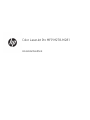 3
3
-
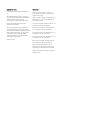 4
4
-
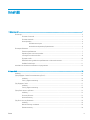 5
5
-
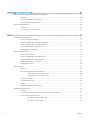 6
6
-
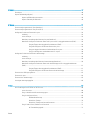 7
7
-
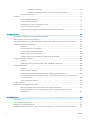 8
8
-
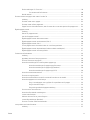 9
9
-
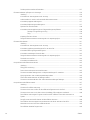 10
10
-
 11
11
-
 12
12
-
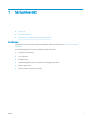 13
13
-
 14
14
-
 15
15
-
 16
16
-
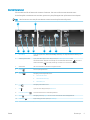 17
17
-
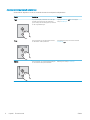 18
18
-
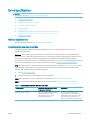 19
19
-
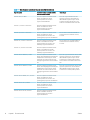 20
20
-
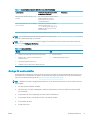 21
21
-
 22
22
-
 23
23
-
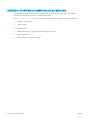 24
24
-
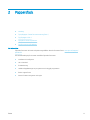 25
25
-
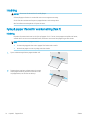 26
26
-
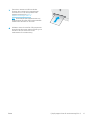 27
27
-
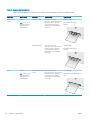 28
28
-
 29
29
-
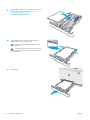 30
30
-
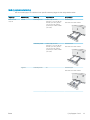 31
31
-
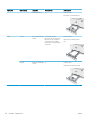 32
32
-
 33
33
-
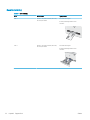 34
34
-
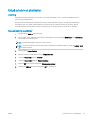 35
35
-
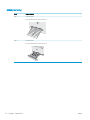 36
36
-
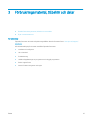 37
37
-
 38
38
-
 39
39
-
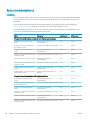 40
40
-
 41
41
-
 42
42
-
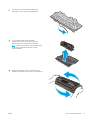 43
43
-
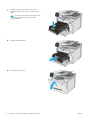 44
44
-
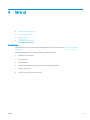 45
45
-
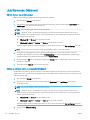 46
46
-
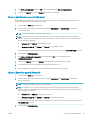 47
47
-
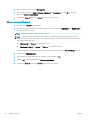 48
48
-
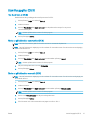 49
49
-
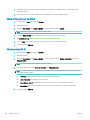 50
50
-
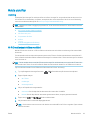 51
51
-
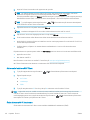 52
52
-
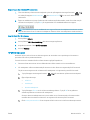 53
53
-
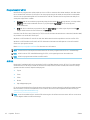 54
54
-
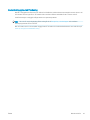 55
55
-
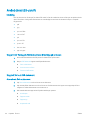 56
56
-
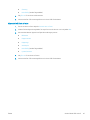 57
57
-
 58
58
-
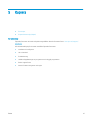 59
59
-
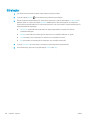 60
60
-
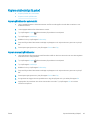 61
61
-
 62
62
-
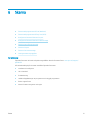 63
63
-
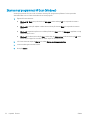 64
64
-
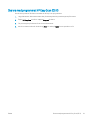 65
65
-
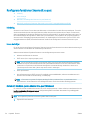 66
66
-
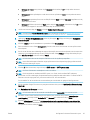 67
67
-
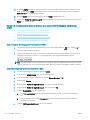 68
68
-
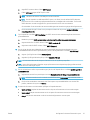 69
69
-
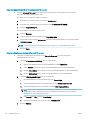 70
70
-
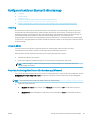 71
71
-
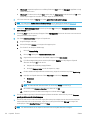 72
72
-
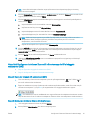 73
73
-
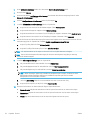 74
74
-
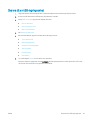 75
75
-
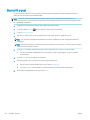 76
76
-
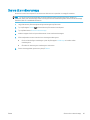 77
77
-
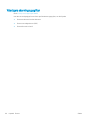 78
78
-
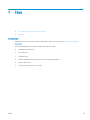 79
79
-
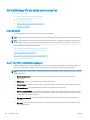 80
80
-
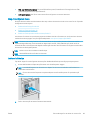 81
81
-
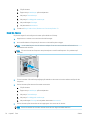 82
82
-
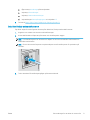 83
83
-
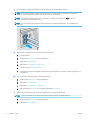 84
84
-
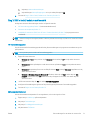 85
85
-
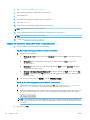 86
86
-
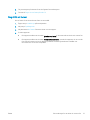 87
87
-
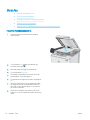 88
88
-
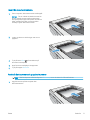 89
89
-
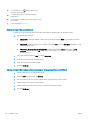 90
90
-
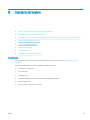 91
91
-
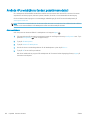 92
92
-
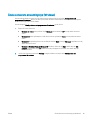 93
93
-
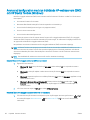 94
94
-
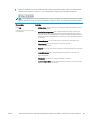 95
95
-
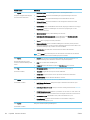 96
96
-
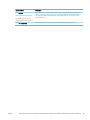 97
97
-
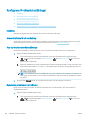 98
98
-
 99
99
-
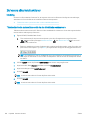 100
100
-
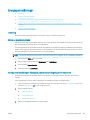 101
101
-
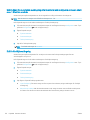 102
102
-
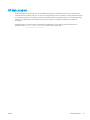 103
103
-
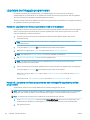 104
104
-
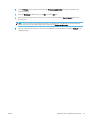 105
105
-
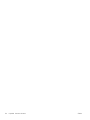 106
106
-
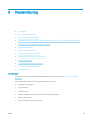 107
107
-
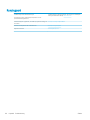 108
108
-
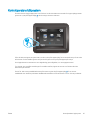 109
109
-
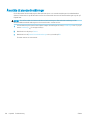 110
110
-
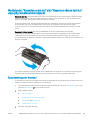 111
111
-
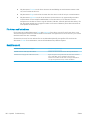 112
112
-
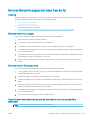 113
113
-
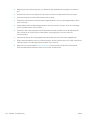 114
114
-
 115
115
-
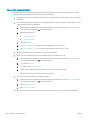 116
116
-
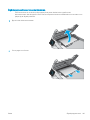 117
117
-
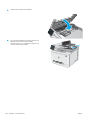 118
118
-
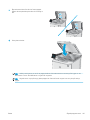 119
119
-
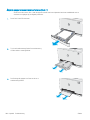 120
120
-
 121
121
-
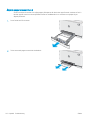 122
122
-
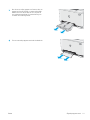 123
123
-
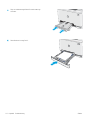 124
124
-
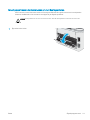 125
125
-
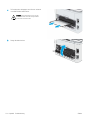 126
126
-
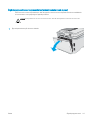 127
127
-
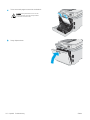 128
128
-
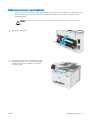 129
129
-
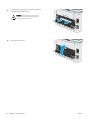 130
130
-
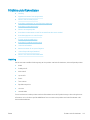 131
131
-
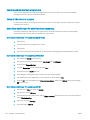 132
132
-
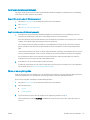 133
133
-
 134
134
-
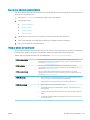 135
135
-
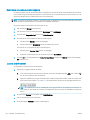 136
136
-
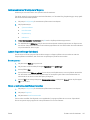 137
137
-
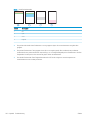 138
138
-
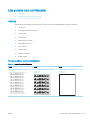 139
139
-
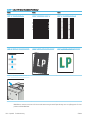 140
140
-
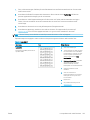 141
141
-
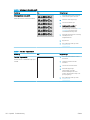 142
142
-
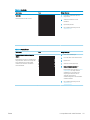 143
143
-
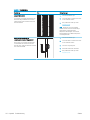 144
144
-
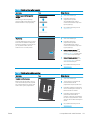 145
145
-
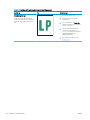 146
146
-
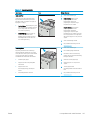 147
147
-
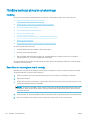 148
148
-
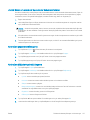 149
149
-
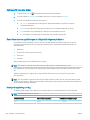 150
150
-
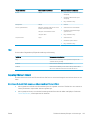 151
151
-
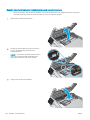 152
152
-
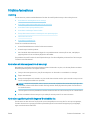 153
153
-
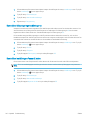 154
154
-
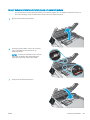 155
155
-
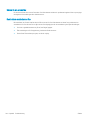 156
156
-
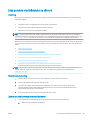 157
157
-
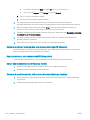 158
158
-
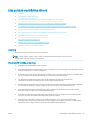 159
159
-
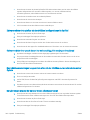 160
160
-
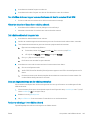 161
161
-
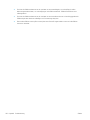 162
162
-
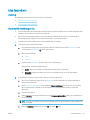 163
163
-
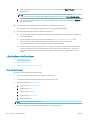 164
164
-
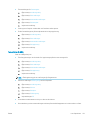 165
165
-
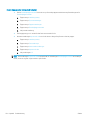 166
166
-
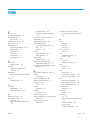 167
167
-
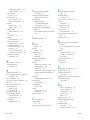 168
168
-
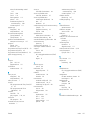 169
169
-
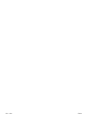 170
170
HP Color LaserJet Pro M280-M281 Multifunction Printer series Användarmanual
- Typ
- Användarmanual
Relaterade papper
-
HP Color LaserJet Pro M282-M285 Multifunction Printer series Användarmanual
-
HP LaserJet Ultra MFP M230 series Användarmanual
-
HP Color LaserJet Pro M253-M254 Printer series Användarmanual
-
HP Color LaserJet Pro M182-M185 Multifunction Printer series Användarmanual
-
HP Color LaserJet Pro M255-M256 Printer series Användarmanual
-
HP LaserJet Enterprise MFP M632 series Användarmanual
-
HP Color LaserJet Pro MFP M377 series Användarmanual
-
HP Color LaserJet Pro M155-M156 Printer series Användarmanual
-
HP LaserJet MFP M42625 series Användarmanual
-
HP Color LaserJet Pro M153-M154 Printer series Användarmanual